FTP服务器是一款软件,它允许你创建你的本地计算机和Web服务器之间的FTP连接。ProFTPD的是为Unix / Linux服务器,FTP服务器,配置性非常高,非常有效,它是免费和开源发布根据GPL许可。

在Ubuntu和Debian中安装Proftpd
在本文中,我们将解释如何在Ubuntu / Debian的机器上安装的ProFTPD服务器。
第1步:安装ProFTPD服务器
当然,您需要安装软件才能使用它。 首先,通过在终端中运行以下apt-get命令确保所有系统软件包都是最新的。
$ sudo apt-get update $ sudo apt-get upgrade
现在要安装ProFTPD服务器,在终端运行。
$ sudo apt-get install proftpd
安装时,它会要求您选择您的ProFTPD服务器的使用类型,您可以选择最适合您的需要的模式。
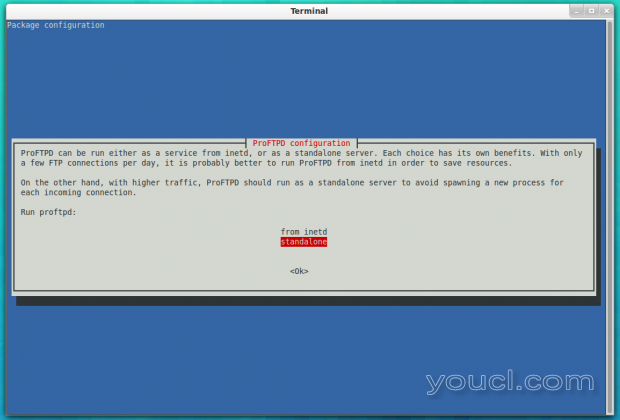
安装Proftpd服务器
第2步:配置ProFTPD服务器
开始使用它之前,我们需要编辑一些文件时,/etc/proftpd/proftpd.conf是为Ubuntu / Debian的服务器默认的配置文件,开始使用vi命令,运行它进行编辑。
$ sudo vi /etc/proftpd/proftpd.conf
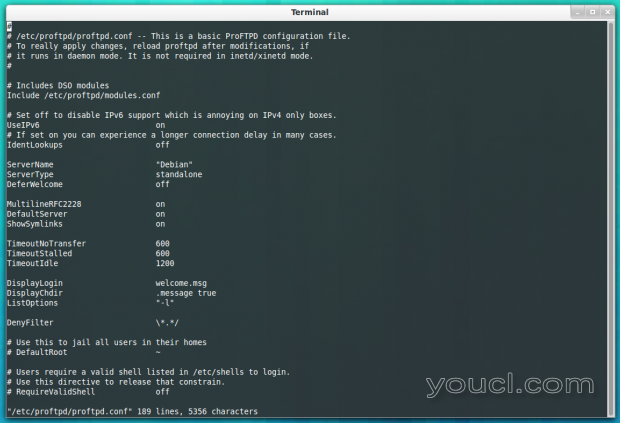
配置Proftpd服务器
按“I”键开始编辑该文件。 现在更改文件的内容,如下所示。
- 服务器名 :让它成为你默认的服务器名称。
- UseIPV6:您可以切换到“ 关 ”,如果你不使用它。
- DefaultRoot:取消此行,以限制他们的家庭文件夹的用户。
- RequireValidShell:取消此行,并使其“ 开启 ”启用日志中供用户使用,即使对那些谁没有在/ etc /炮弹有效的shell来登录。
- AuthOrder:取消该行以启用使用本地密码。
- 端口 :这行代码为FTP服务器的默认端口,它默认为21。 如果需要,您可以在此处定义任何自定义端口。
- 系统日志 :默认的日志文件路径,你可以,如果你想改变它。
使上述更改的建议后,可以保存文件,按“ESC”键,写:X保存和相当。
现在使用此命令重新启动ProFTPD服务器。
$ sudo service proftpd restart
在ProFTPD的安装,默认的“proftpd的 ”用户自动创建的,但我们需要为它创建一个密码,这样做,运行。
$ sudo passwd proftpd
而已!。 您现在可以在浏览器上访问以下地址,它将启动并运行,它会询问您的用户名和密码。
ftp://youripaddress OR ftp://yourdomian.com

登录Proftpd
在用户名申请写“proftpd的 ”,并在提交的密码写您为proftpd的用户之前设置的密码。
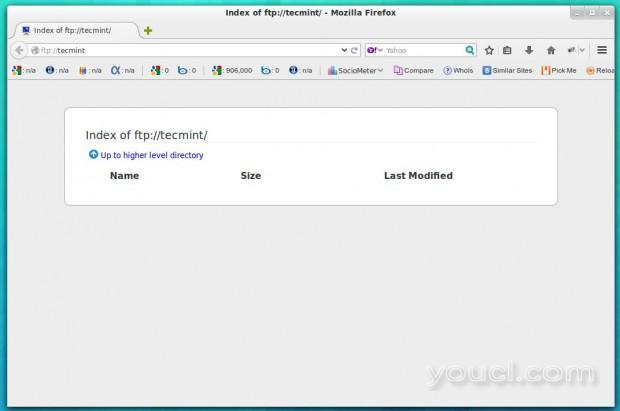
Proftpd目录列表
第3步:创建ProFTPD用户
当你注意到了,你是在默认的主目录为“proftpd的 ”用户,这不是对我们非常有用,这就是为什么我们要创建在/ var / WWW /文件夹作为主文件夹的新用户,所以我们可以轻松访问它。
要创建FTP用户说“myproftpduser”运行。
$ sudo useradd myproftpduser
为其创建密码。
$ sudo passwd myproftpduser
要改变它的主文件夹到/ var / WWW /运行。
$ sudo usermod -m -d /var/www/ myproftpduser
您还可以使用useradd命令定义用户主目录,同时在Linux中创建新用户,有关useradd命令的更多信息和用法,请阅读我们的文章。
现在使用重新启动ProFTPD服务器。
$ sudo service proftpd restart
现在你可以从FTP服务器轻松地访问它,你也可以使用Filezilla或任何其他FTP客户端访问您的FTP服务器以及如果你想要的。
第4步:排除ProFTPD故障:
任何可用的错误信息将被保存在默认情况下/var/log/proftpd/proftpd.log,你可以检查这个文件,如果你的ProFTPD服务器安装不工作,还必须注意,有时它发生ProFTPD服务器和滞后你不能访问服务器由于“ 连接被拒绝 ”的消息,这是没有问题的,你所要做的就是保持重新启动ProFTPD服务器,直到它的工作原理(在情况下,如果没有其他错误)。
您以前是否安装过ProFTPD服务器? 当和其他FTP服务器(如wu-ftpd)比较时,你怎么看?








